Тип цели «событие» — пример на кнопке
Все цели, которые имеют какое-либо «событие» (отправка формы или переход на какой-то html-элемент) настраиваются в Google Analytics с помощью типа цели — «событие».
Например, нам нужна настройка цели в google analytics на кнопку.
В интерфейсе аналитикса подобная настройка будет выглядеть следующим образом:
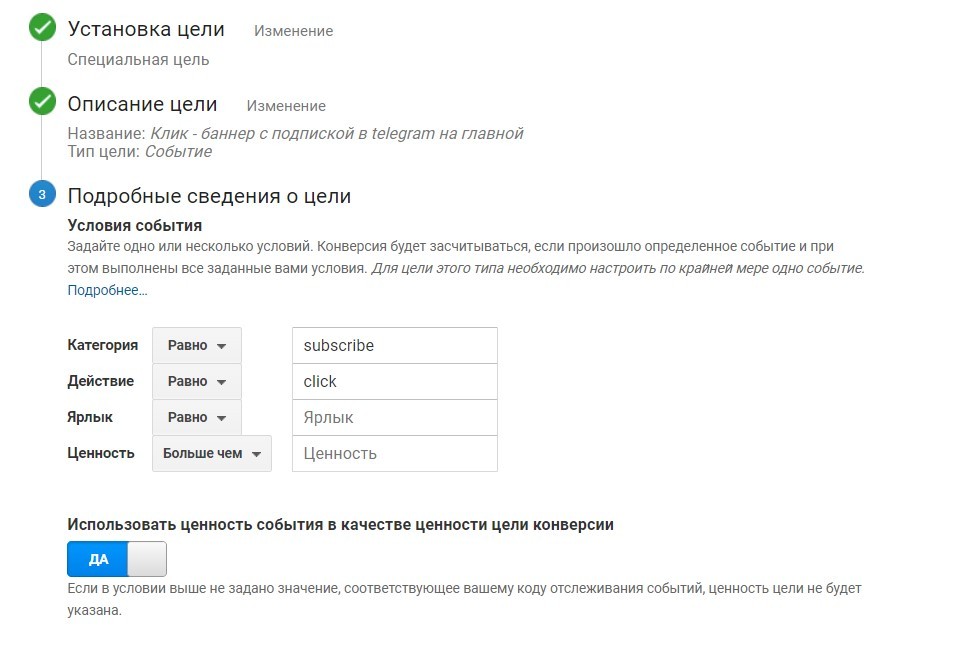
Общий шаблон кода для установки любых целей по типу событий
в Google Analytics будет таким:
Естественно, в зависимости от того, какие значения заполнены при создании цели — те и необходимо использовать в коде.
На основе предыдущего примера можно исползовать только 2 значения:
где ga (‘send’, ‘event’, …); — неизменная часть
[eventCategory] — название «категории»
[eventAction] — «действие» — то слово, которое вписано в соответствующую графу при создании цели.
В итоге должно получиться следующее:
 08.10.2020
08.10.2020
 1 мин
1 мин
 просмотров: 417
просмотров: 417  сложность: легкая
сложность: легкая